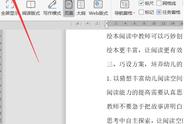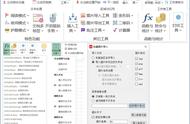Print Conductor 9.0.2308.23170
使用打印指挥自动打印文档!同时打印不同格式的文件,无需打开每个格式。支持 90 多种文档类型。适用于所有类型的打印机。
不再需要打开一个又一个文件进行打印
通过批量模式打印多个 PDF 或其他文档来节省时间。现在,您不必单独打开它们。想象一下,在多个文件夹中打印出数百个文件需要多长时间!使用打印指挥,您无需在每次需要打印文档时都打开 PDF 查看器、文本编辑器或其他应用程序。只需将每个文件添加到程序列表中,选择一个打印设备,然后点击“开始打印”按钮。
打印文件夹中或存档
中的所有文档 使用打印导体,您可以轻松打印RAR / ZIP / 7ZIP存档中的文档或文件的整个文件夹。打印导体提供了一个简单的界面,用于在打印会话之前添加和排列文件。使用拖放、“打开文件”对话框添加文件,导入另存为 TXT、Excel 或 FLIST 文件的文件列表,或从文件夹及其子文件夹中选择特定类型的文档。您可以按文件名或类型对文档进行排序,按特定顺序排列要打印的文件或打印列表中的文档子集。
文档处理
的智能方法 打印导体选择最有效的文件处理方法。假设您要“按原样”打印多个Word DOCX文件。在这种情况下,Print Conductor 将使用 Word API Microsoft因为这是处理 DOC 和 DOCX 文件的最快、最直接的方法。
但是,如果您需要以灰度模式打印 DOCX 文件并添加分页,则 Print Conductor 将首先将您的 DOCX 文件导出为 PDF。然后将使用我们的PDF处理引擎Microsoft因为Word无法在灰度模式下批量打印文件。这样,处理可能需要更长的时间,但结果将符合要求。因此,如果无法通过“直接方式”解决特定任务,程序将切换到通过PDF打印。
PDF 文档:PDF、PDF/A、PDF/X
Print Conductor 具有快速可靠的 PDF 打印引擎。批量打印任何标准的PDF文件,带或不带附件。您还可以打印 PDF 包文件和可搜索、仅图像和受密码保护的 PDF 文件。
Word文档:DOC,DOCX
批量打印Microsoft Word文档。您可以在打印 Word 文件之前打印启用宏的 Word 文件、启用/禁用修订和注释、选择标记模式以及更新动态字段。您还可以批量打印 TXT、RTF、WPD 和其他文本文件。
图像: JPG, PNG, TIFF, BMP, PSD
为图像文件设置图像 DPI 和纸张大小。批量打印 JPEG、PNG、TIFF、PSD、SVG、RAW 图像、CorelDraw CDR、CGM 和其他图像类型。图像和照片也可以以不同的比例模式打印。
技术图纸和 CAD 文件 批量打印 AutoCAD DWG 和 DXF 图纸、Visio VSD 图纸、SLDDRW、IDW、IPN(Autodesk、SolidWorks、Visio 文件
)、KOMPAS-3D 等。Print Conductor 与 eDrawings Viewer 和 Autodesk Inventor Viewer 兼容。
Zebra ZPL 标签、条形码和 QR 码 借助打印导体,可轻松批量打印 Zebra ZPL 工业条形码、QR 码
或标签。您可以批量打印使用 ZPL 编程代码创建的任何 Zebra ZPL 文件。
Excel和PowerPoint:XLS,XLSX,CSV,PPT,PPTX
Print Excel电子表格(XLS,XLSX),包括启用宏的文件和逗号分隔值(CSV),Microsoft Project MPP,XPS以及带有Print Conductor的各种其他办公文档。